როგორ მივიღოთ ფაილების ჩამოტვირთვები Chrome, Firefox, Opera, IE
Miscellanea / / February 14, 2022
მე ჩამოტვირთვის მოყვარული ვარ და საშუალოდ ვხმარობ 5 GB გამტარუნარიანობის მონაცემები ყოველდღე. კიდევ ერთი ფაქტი ის არის, რომ მე არ ვიყენებ ჩამოტვირთვის ამაჩქარებელს ჩემს კომპიუტერზე ამ ფაილების ჩამოსატვირთად.
დღესდღეობით, ჩაშენებული ბრაუზერის ჩამოტვირთვის მენეჯერი არის ისეთივე კარგი, როგორც მე-3 მხარის უფასო პროგრამა იმავესთვის. გარდა ამისა, რადგან ამ ფაილების უმეტესობას ჩამოვტვირთავ, როგორც უფასო მომხმარებელი ფაილების გაზიარების სერვისები, მაინც მომიწევს ბრაუზერის ჩამოტვირთვის მენეჯერთან დაბრუნება, რადგან ისინი არ უჭერენ მხარს ჩამოტვირთვის ამაჩქარებლებს უფასო ანგარიშებისთვის.
თუმცა, ჩამოტვირთვის მენეჯერებისგან განსხვავებით, ეს ბრაუზერები არ ითხოვენ, მსურს თუ არა ფაილის ნახვა საქაღალდეში ჩამოტვირთვის დასრულების შემდეგ. თქვენ უნდა შეასრულოთ დავალება ხელით. მოდით ვნახოთ, როგორ შეგიძლიათ გახსნათ ჩამოტვირთვის საქაღალდე თითოეული ფაილისთვის, რომელიც ჩამოტვირთეთ Chrome-ში, Firefox-ში, Opera-სა და Internet Explorer-ში.
ქრომი
არსებობს ორი გზა, რომლითაც შეგიძლიათ გახსნათ ჩამოტვირთვის საქაღალდე Chrome-ში. თუ ფაილის ჩამოტვირთვის ინფორმაცია ხელმისაწვდომია სტატუსის ზოლზე, დააწკაპუნეთ პატარა ისარზე ფაილის ფილასთან და აირჩიეთ
საქაღალდეში ჩვენება.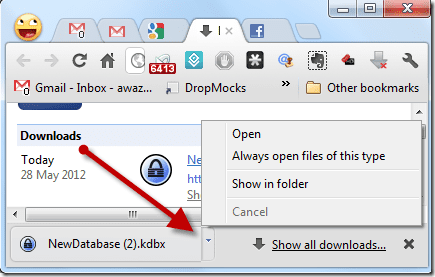
თუ გსურთ საქაღალდის გახსნა ახალი სესიის დაწყების შემდეგ, ან თუ დახურეთ სტატუსის ზოლი, დააწკაპუნეთ გასაღების ხატულაზე ზედა მარჯვენა კუთხეში და გახსენით ჩამოტვირთვები გვერდი. შეგიძლიათ დააჭიროთ ოფციას გახსენით ჩამოტვირთვის საქაღალდე თქვენი ნაგულისხმევი ჩამოტვირთვის ფანჯრის გასახსნელად, ან შეგიძლიათ დააჭიროთ საქაღალდეში ჩვენება ვარიანტი თითოეული ჩამოტვირთული ფაილის გვერდით, თუ შეინახავთ სხვადასხვა ფაილებს სხვადასხვა ადგილას.
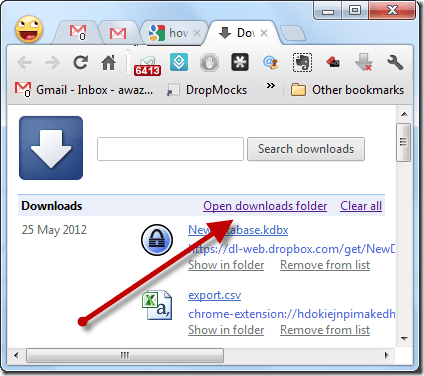
Firefox

როდესაც ცდილობთ ფაილის გადმოწერას Firefox-ზე, იხსნება ჩამოტვირთვის ფანჯარა. ჩამოტვირთვის დასრულების შემდეგ შეგიძლიათ დააწკაპუნოთ ფაილზე მარჯვენა ღილაკით და აირჩიოთ ვარიანტი გახსენით შემცველი საქაღალდე. გამოყენება Ctrl+J მალსახმობი ჩამოტვირთვების ფანჯრის სწრაფად გასახსნელად.
ოპერა
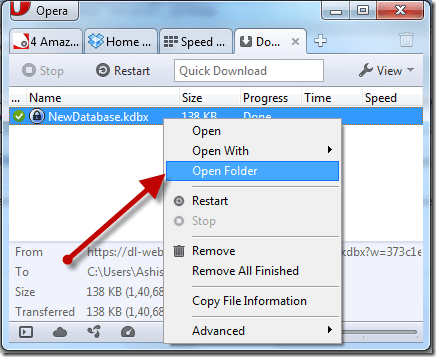
Opera ინახავს ფაილის ჩამოტვირთვის ყველა დეტალს ჩამოტვირთვის გვერდზე (Ctrl+J). ფაილის წარმატებით გადმოტვირთვის შემდეგ გახსენით ჩამოტვირთვის გვერდი, დააწკაპუნეთ მასზე მარჯვენა ღილაკით და აირჩიეთ გახსენით საქაღალდე. გაიხსნება საქაღალდე, სადაც ჩამოიტვირთა კონკრეტული ფაილი.
Internet Explorer
Internet Explorer-ში ფაილის წარმატებით ჩამოტვირთვისთანავე იხილავთ ამომხტარ ფანჯარას გვერდის ქვედა ნაწილში. ამომხტარ ფანჯარაში დააჭირეთ ღილაკს გახსენით საქაღალდე ჩამოტვირთვის საქაღალდის გასახსნელად.
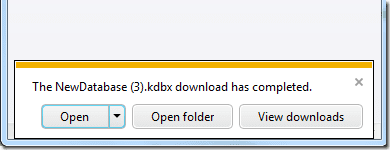
თუ თქვენ დახურეთ ამომხტარი საკონტროლო ველი, დააწკაპუნეთ მასზე პარამეტრები დააწკაპუნეთ IE-ში და აირჩიეთ ჩამოტვირთვების ნახვა ჩამოტვირთვის გვერდის გასახსნელად (Ctrl+J). აქ დააწკაპუნეთ ბმულზე მდებარეობის ველის ქვეშ საქაღალდის გასახსნელად.
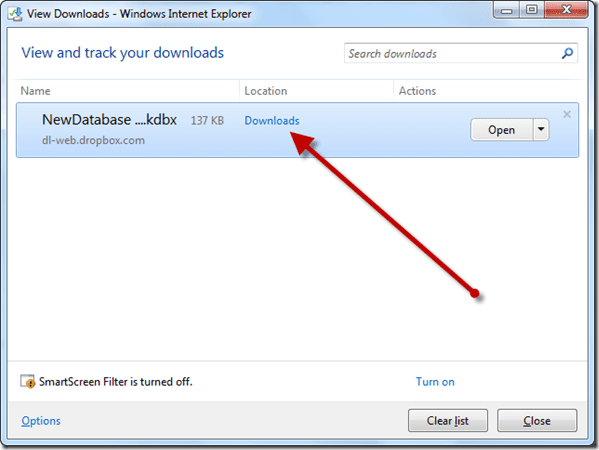
დასკვნა
ასე შეგიძლიათ გახსნათ ჩამოტვირთვის საქაღალდე ოთხივე პოპულარულ ბრაუზერში. თქვენ ალბათ ფიქრობთ, რა სარგებლობა მოაქვს საქაღალდის გახსნას ბრაუზერის გამოყენებით? ვინაიდან ყველა მონაცემი ჩამოტვირთულია მომხმარებლის ჩამოტვირთვის საქაღალდეში, შეგიძლიათ პირდაპირ გახსნათ იგი Windows Explorer-ის გამოყენებით, არა?
ისე, ამის უკან ორი მიზეზი დგას. პირველი ის არის, რომ ბრაუზერის გამოყენებით საქაღალდის გახსნისას, ფაილის მკვლევარი გაიხსნება და გადმოწერილი ფაილი ავტომატურად შეირჩევა. თუ თქვენ გაქვთ დიდი ჩამოტვირთვის საცავი, არ დაკარგავთ დროს ფაილის ძიებაში.
კიდევ ერთი მიზეზი ის არის, რომ ჩვენ ყოველთვის შეგვიძლია შევცვალოთ ფაილების ნაგულისხმევი მდებარეობა და გამოვიყენოთ სხვადასხვა საქაღალდეები განსხვავებული ფაილებისთვის. ბრაუზერის ჩამოტვირთვის მენეჯერები ნამდვილად გამოგადგებათ ასეთ სიტუაციებში. არ დაგავიწყდეთ ხვალ ჩაერთოთ, როდესაც გაჩვენებთ, თუ როგორ შეგიძლიათ შეცვალოთ ნაგულისხმევი ჩამოტვირთვის საქაღალდე ყველა ამ ბრაუზერში.
ბოლოს განახლდა 2022 წლის 03 თებერვალს
ზემოთ მოყვანილი სტატია შეიძლება შეიცავდეს შვილობილი ბმულებს, რომლებიც დაგეხმარებათ Guiding Tech-ის მხარდაჭერაში. თუმცა, ეს არ იმოქმედებს ჩვენს სარედაქციო მთლიანობაზე. შინაარსი რჩება მიუკერძოებელი და ავთენტური.
ᲘᲪᲝᲓᲘ
თქვენი ბრაუზერი ინახავს თქვენი სისტემის OS-ს, IP მისამართს, ბრაუზერს და ასევე ბრაუზერის დანამატებსა და დანამატებს.



